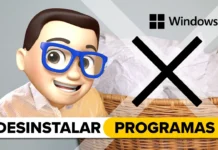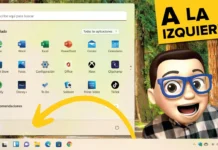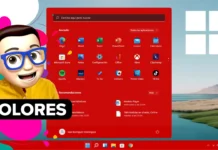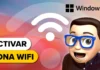¿Estás buscando desactivar el antivirus Windows Defender en Windows 11 y no sabes por dónde empezar? A veces, es necesario desactivar temporalmente Windows Defender para instalar software nuevo o realizar tareas específicas. En este artículo, te guiaremos paso a paso para que puedas desactivar el antivirus Windows Defender en Windows 11 de manera segura y sencilla.
¿Por Qué Desactivar Windows Defender?
Desactivar Windows Defender puede ser necesario por diversas razones, como la instalación de un software que es detectado incorrectamente como una amenaza o la resolución de problemas de compatibilidad. Sin embargo, es crucial recordar que desactivar tu antivirus puede dejar tu sistema vulnerable a amenazas. Asegúrate de volver a activar la protección una vez que hayas terminado.
Pasos para Desactivar el Antivirus Windows Defender en Windows 11
1. Accede a la Configuración de Seguridad en Windows 11
- Paso 1: Haz clic en el botón Inicio en la barra de tareas o presiona la tecla Windows en tu teclado.
- Paso 2: Selecciona el ícono de Configuración (parece un engranaje) o presiona Win + I para abrir la Configuración directamente.
- Paso 3: En el menú de Configuración, elige Privacidad y seguridad, y luego selecciona Seguridad de Windows.
2. Abre la Configuración de Protección contra Virus y Amenazas en Windows 11
- Paso 1: Dentro de Seguridad de Windows, selecciona Protección contra virus y amenazas.
- Paso 2: En la siguiente ventana, haz clic en Administrar la configuración bajo Configuración de protección contra virus y amenazas.
3. Desactiva la Protección en Tiempo Real en Windows 11
- Paso 1: En la sección de Configuración de protección contra virus y amenazas, busca la opción Protección en tiempo real.
- Paso 2: Haz clic en el interruptor para desactivar la protección en tiempo real. Aparecerá una ventana de confirmación, donde debes seleccionar Sí para confirmar.
4. Verifica que la Protección Esté Desactivada
- Paso 1: Asegúrate de que el interruptor de Protección en tiempo real esté en la posición Desactivado.
- Paso 2: Revisa que no haya alertas que indiquen que la protección está activa.
Consideraciones Importantes en Windows 11
- Seguridad: Desactivar el antivirus puede exponer tu sistema a riesgos. Asegúrate de activar la protección tan pronto como termines la tarea que requería la desactivación.
- Reactivación: Puedes volver a activar Windows Defender siguiendo los mismos pasos y cambiando el interruptor de Protección en tiempo real a Activado.
Conclusión
Ahora sabes cómo desactivar el antivirus Windows Defender en Windows 11 de manera segura. Recuerda que esta acción debe hacerse con precaución y solo cuando sea necesario. Para una demostración visual de este proceso, no te pierdas nuestro video en YouTube, donde te mostramos cada paso con detalle. ¡Haz clic aquí para verlo!
Más Trucos Básicos para Aprender a utilizar Windows 11 en nuestro canal de Youtube 👉 : https://www.youtube.com/playlist?list=PLmPpuiWmkhNbJLFlC9D0mH6wYTvEvQVOV